Nhập dữ liệu với vòng bi và khoảng cách trong Microstation
Tôi nhận được câu hỏi sau đây:
Xin chào, tôi muốn biết cách vẽ đa giác từ các hướng và khoảng cách trong MicroStation và nếu bạn có thể sử dụng Bảng tính Excel mà bạn đã cung cấp cho AutoCad
Vâng, trong một bài trước chúng tôi đã giải thích làm thế nào để làm điều đó với AutoCAD và một bảng Excel tạo điều kiện cho nó được nhập vào Excel và chỉ được sao chép vào AutoCAD.
Trong trường hợp của Microstation, trường hợp khác nhau. Trong trường hợp này, tôi sẽ giải thích cách đi vào đường ngang bằng cách sử dụng vòng bi và khoảng cách;
1. Định dạng các đơn vị góc cạnh
 Theo mặc định có các góc thập phân từ phía đông, nhưng nếu điều chúng ta muốn là nhập một đa giác giống như hình đa giác được hiển thị trong bản vẽ
Theo mặc định có các góc thập phân từ phía đông, nhưng nếu điều chúng ta muốn là nhập một đa giác giống như hình đa giác được hiển thị trong bản vẽ
Để xác định định dạng góc cạnh bạn phải làm
cài đặt / thiết kế tập tin / tọa độ readout
Và ở đây trong phần "góc độ" đặt định dạng "Vòng bi", với định dạng độ, phút, giây (DD MM SS). Sau đó, nó là OK. Hãy cẩn thận, đây là các thuộc tính của bản vẽ, không phải là cấu hình Microstation chung.
KHAI THÁC. Xóa tùy chọn "lưu góc cuối cùng"
Đây là một lỗi khá phổ biến và là nếu nó không được cấu hình khi tạo một dòng, hệ thống coi đường cuối cùng là góc cơ sở, như thể chúng ta phải làm việc bằng cách làm lệch và cần phải đặt lại bằng nút bên phải mỗi phân đoạn .
Để tránh sự cố, khi kích hoạt lệnh dòng, bạn phải xóa tùy chọn "Xoay AccuDraw thành các phân đoạn" như xuất hiện trong hình dưới đây.

3. Kích hoạt AccuDraw
Khi bạn bắt đầu chèn các dòng, khi bạn đặt điểm đầu tiên, bảng "Đặt đường thông minh" sẽ xuất hiện, để kích hoạt bảng "AccuDraw", nhấn nút "Toggle AccuDraw", trong trường hợp bạn không  Có sẵn được kích hoạt bằng cách nhấp chuột phải vào khu vực đó và chọn một tùy chọn sẽ được hiển thị.
Có sẵn được kích hoạt bằng cách nhấp chuột phải vào khu vực đó và chọn một tùy chọn sẽ được hiển thị.
Như bạn có thể thấy, xuất hiện bảng điều khiển để nhập khoảng cách và góc ở định dạng "Vòng bi".  Sau khi nhập dữ liệu phải được thực hiện nhập, và cứ như vậy cho đến khi đa giác được hoàn thành.
Sau khi nhập dữ liệu phải được thực hiện nhập, và cứ như vậy cho đến khi đa giác được hoàn thành.
3. Chuyển đổi giữa chữ nhật và cực
Để thay đổi giữa tùy chọn này và tọa độ XY, các chữ cái tắt được sử dụng:
Điều đó có nghĩa là nếu AccuDraw được kích hoạt, bạn nhấp vào vùng màu xanh và nhấn bất kỳ phím "X" hoặc "Y" nào, ngay lập tức bảng điều khiển thay đổi để có thể nhập tọa độ.
 Để di chuyển đến khoảng cách, bấm góc bất kỳ phím "A" hoặc "D".
Để di chuyển đến khoảng cách, bấm góc bất kỳ phím "A" hoặc "D".
4. Với Excel?
Tôi không nghĩ nó khó đến vậy, bạn chỉ nên tạo một bảng trong Excel để chuyển đổi một bảng vòng bi và khoảng cách thành tọa độ xy, sau đó nhập nó với Microstation dưới dạng tệp txt ... trong bài tiếp theo chúng tôi sẽ làm điều đó.




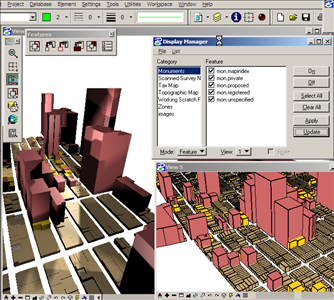


Cảm ơn Geofumadas, với lời giải thích này nó giúp tôi rất nhiều trong công việc, bạn là người giỏi nhất và tôi muốn trang này luôn được cập nhật đầy đủ …… cảm ơn bạn